冰点还原卸载方法详解
时间:2025-08-22 12:15:19 293浏览 收藏
怎么入门文章编程?需要学习哪些知识点?这是新手们刚接触编程时常见的问题;下面golang学习网就来给大家整理分享一些知识点,希望能够给初学者一些帮助。本篇文章就来介绍《冰点还原卸载步骤全解析》,涉及到,有需要的可以收藏一下
冰点还原软件在卸载后可能会导致系统失去保护,尤其在酒店、网吧、学校等公共环境中使用时,存在一定的安全风险,因此操作需格外小心。以下是详细的卸载步骤说明:
1、 同时按下键盘上的Ctrl+Shift+Alt+F6组合键,调出冰点还原的控制界面。

2、 成功触发组合键后,将进入冰点还原的设置窗口,输入预先设定的管理员密码,核对无误后点击“确定”按钮,进入高级设置模式。

3、 进入主界面后,选择“启动后解冻”选项,随后点击“应用”并选择“重启”电脑,使设置生效。
4、 系统会提示当前配置已保存,并询问是否立即重启。选择“是”,电脑将自动重新启动,等待系统完成重启流程。
5、 重启完成后,观察桌面冰点还原图标,若其上方显示红色叉号,则表示系统已处于解冻状态,软件的还原功能暂时失效。
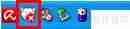
6、 此时再次双击冰点还原图标(注意:此图标为原安装程序入口,卸载与安装共用同一图标,切勿删除),界面将由安装模式切换为卸载模式,便于后续操作。
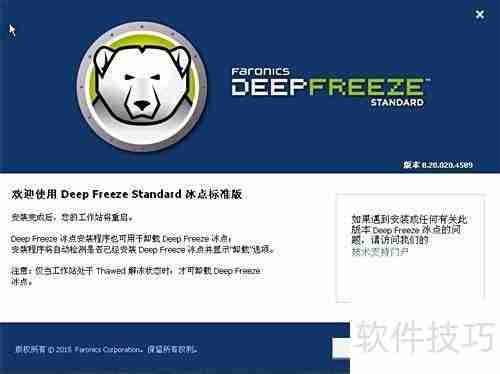
7、 点击“卸载”按钮后,系统将开始执行Deep Freeze Standard的卸载程序,显示卸载进度条。卸载完成后,页面自动跳转至工作站安装界面,待该过程结束,冰点还原软件即被完全清除。

理论要掌握,实操不能落!以上关于《冰点还原卸载方法详解》的详细介绍,大家都掌握了吧!如果想要继续提升自己的能力,那么就来关注golang学习网公众号吧!
-
501 收藏
-
501 收藏
-
501 收藏
-
501 收藏
-
501 收藏
-
414 收藏
-
219 收藏
-
111 收藏
-
130 收藏
-
491 收藏
-
320 收藏
-
403 收藏
-
461 收藏
-
265 收藏
-
210 收藏
-
182 收藏
-
465 收藏
-

- 前端进阶之JavaScript设计模式
- 设计模式是开发人员在软件开发过程中面临一般问题时的解决方案,代表了最佳的实践。本课程的主打内容包括JS常见设计模式以及具体应用场景,打造一站式知识长龙服务,适合有JS基础的同学学习。
- 立即学习 543次学习
-

- GO语言核心编程课程
- 本课程采用真实案例,全面具体可落地,从理论到实践,一步一步将GO核心编程技术、编程思想、底层实现融会贯通,使学习者贴近时代脉搏,做IT互联网时代的弄潮儿。
- 立即学习 516次学习
-

- 简单聊聊mysql8与网络通信
- 如有问题加微信:Le-studyg;在课程中,我们将首先介绍MySQL8的新特性,包括性能优化、安全增强、新数据类型等,帮助学生快速熟悉MySQL8的最新功能。接着,我们将深入解析MySQL的网络通信机制,包括协议、连接管理、数据传输等,让
- 立即学习 500次学习
-

- JavaScript正则表达式基础与实战
- 在任何一门编程语言中,正则表达式,都是一项重要的知识,它提供了高效的字符串匹配与捕获机制,可以极大的简化程序设计。
- 立即学习 487次学习
-

- 从零制作响应式网站—Grid布局
- 本系列教程将展示从零制作一个假想的网络科技公司官网,分为导航,轮播,关于我们,成功案例,服务流程,团队介绍,数据部分,公司动态,底部信息等内容区块。网站整体采用CSSGrid布局,支持响应式,有流畅过渡和展现动画。
- 立即学习 485次学习
